외장하드의 수요가 많아지면서 사용자도 늘어나고 있습니다.
외장 하드를 구입하여 처음 연결을 하고 연결은 되어 있으나 인식을 하지 못해
당황스러운 경우가 있습니다.
외장 장치를 구입한 후 처음 사용시 연결은 정상적으로 되어 있으나
외장 장치 인식이 되지 않을 때 점검할 내용입니다..
===========================================
시작 -> 제어판 -> 컴퓨터 관리 순서로 들어 갑니다.
아래 그림 1번 표시 [컴퓨터 관리] 클릭 ->아래 그림 2번 표시 [저장소] 클릭 ->
아래 그림 3번 표시 [디스크 관리]를 순서대로 클릭합니다.
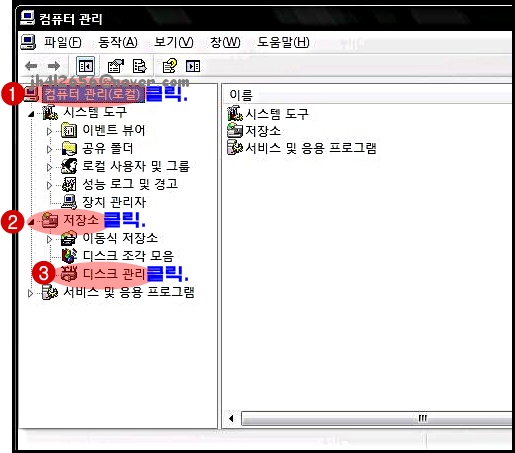
열린 디스크 관리창에서 아래 그림 1번 표시 빗금 표시된 부분 [할당되지 않음]이 새로 구입 연결한 외장하드입니다.
용량을 확인 하시고 아래 그림 1번 표시 빗금 표시 부분에 마우스 오른쪽을 클릭하여
열린 단축창에서 아래 그림 2번 표시 [새파티션]을 클릭 파티션 만들기 마법사를 실행합니다.
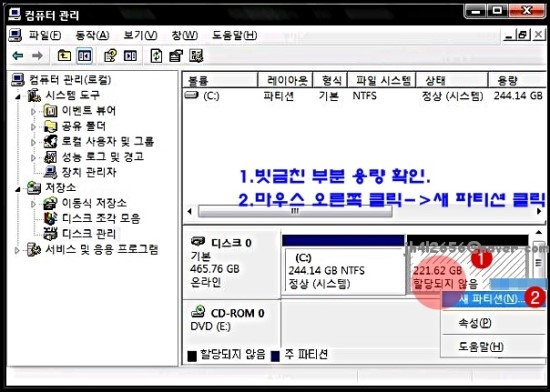
열림 파티션 만들기 마법사 시작 창에서 아래 그림 1번 표시 [다음]을 클릭합니다.
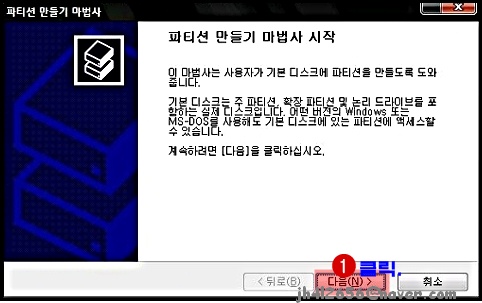
파티션 만들기 마법사 파티션 형식 선택 창에서 아래 그림 1번 표시 [주 파티션]을 클릭하여
선택합니다. 그리고 아래 그림 2번 표시 [다음]을 클릭합니다.
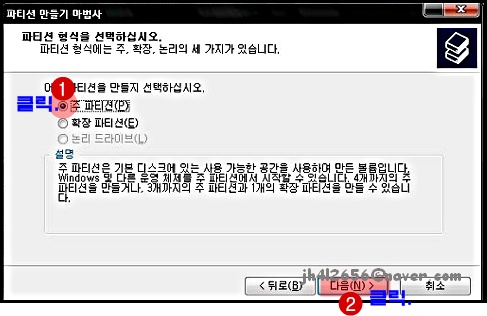
파티션 크기 지정 창에서 아래 그림 1번 표시 외장 하드의 최대 대스크 공간을 확인하시고
아래 그림 2번 표시 파티션 크기 항목에서 아래 그림1번표시 최대 디스크 공간이 되도록
설정을 합니다. 그리고 아래그림 3번 표시 [다음]을 클릭합니다.
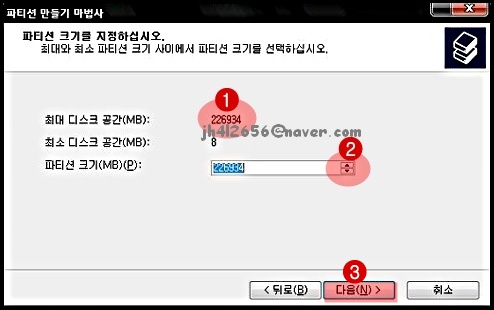
드라이브 문자 또는 경로 할당 창이 열리면 드라이브 문자 경로 할당은 중요하지 않으니 기본 선택된 상대로 두시고
아래 그림 2번 표시 [다음]을 눌러 다음 과정을 진행합니다.
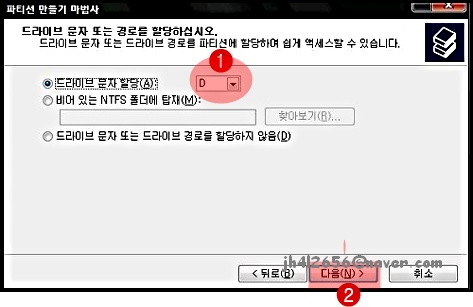
파티션 포맷 창이 열리면 새로 구입한 새 외장 하드는 공장에서 출시 시 포맷이 된 상태로
출하가 되니 포맷이 필요가 없습니다.
포맷이 필요가 없는 경우 ->아래 그림 1번 표시 [이 파티션을 포맷하지 않음] 앞에 체크 후
다음을 클릭
만약, 사용하던 외장 장치로 포맷이 필요한 경우 -> [이 파티션을 다음 설증으로 포맷] 앞에
체크하시고 아래 그림 2번 표시 [다음]을 클릭하시면 1테라바이트 기준으로 10분 내외의 시간이면 포맷이 가능합니다.
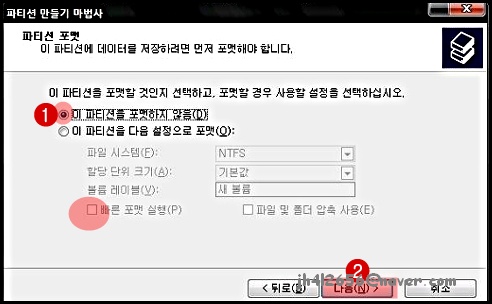
이 과정을 진행 하신 후 컴퓨터를 종료하고 다시 부팅하여서 인식 여부를 확인해 보기 바랍니다.
